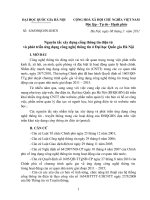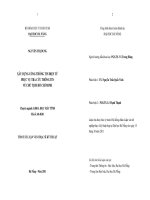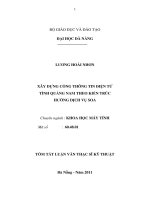- Trang chủ >>
- Công nghệ thông tin >>
- Web
Luận Văn Xây Dựng Cổng Thông Tin Điện Tử UBND Quận Hoàng Mai
Bạn đang xem bản rút gọn của tài liệu. Xem và tải ngay bản đầy đủ của tài liệu tại đây (1.97 MB, 55 trang )
TRƯỜNG ĐẠI HỌC KINH DOANH VÀ CÔNG NGHỆ HÀ NỘI
KHOA CÔNG NGHỆ THÔNG TIN
************
LUẬN VĂN TỐT NGHIỆP
Đề tài: Xây Dựng Cổng Thơng Tin Điện Tử UBND
Quận Hồng Mai
Phần mềm: Wordpress
Hà nội 8/2015
ĐẶT VẤN ĐỀ
Công nghệ mạng Internet/Intranet đang phát triển mạnh mẽ và
xu hướng ứng dụng các dịch vụ thông tin thương mại trên nền tảng đó ngày
càng phát triển.
Dịch vụ web ứng dụng không chỉ được áp dụng vào các trang thơng
tin trực tuyến mà ngày cịn được ứng dụng vào các lĩnh vực thuwong mại
điện tử như trang cung cấp dịch vụ, sản phẩm, cổng mua bán online, cổng
thanh toán điện tử, hệ thống game online…, những dịch vụ đó ngày càng
làm cho các giá trị gia tăng trên internet ngày càng phong phú và đa đạng,
mang lại hiệu quả kinh tế xã hội và giảm thời gian chi phí cho người sử
dụng
Chính vì lẽ đó nên em đã chọn đề tài có tên là” Cổng Thơng Tin
Điện Tử UBND Quận Hoàng Mai” làm đề tài luận văn tốt nghiệp.
Khuôn khổ luận văn bao gồm 5chương:
Chương 1: THỰC TIỄN KHÁCH QUAN CỦA VIỆC ỨNG DỤNG WEB
Chương 2: CƠ CẤU, CHỨC NĂNG VÀ HỆ THỐNG CUNG CẤP THÔNG
TIN CỦA UBND QUẬN HỒNG MAI
Chương 3: XÂY DỰNG CỔNG THƠNG TIN TRỰC TUYẾN
Chương 4: XÂY DỰNG HỆ THỐNG CUNG CẤP THÔNG TIN CỦA UBND
QUẬN HOÀNG MAI
Chương 5: TRIỂN KHAI HOẠT ĐỘNG CỦA ỨNG DỤNG VÀ ĐÁNH GIÁ
HIỆU QUẢ KINH TẾ CHÍNH TRỊ CỦA HỆ THỐNG
Em xin chân thành cảm ơn sự nhiệt tình giúp đỡ của thầy giáo
……………. đã giúp em hồn thành luận văn.
2
MỤC LỤC
Nội dung
Trang
ĐẶT VẤN ĐỀ
CHƯƠNG I- THỰC TIỄN KHÁCH QUAN CỦA VIỆC ỨNG DỤNG WEB
1 . Các nền tảng ứng dụng
1.1
Các dòng hệ điều hành cho nền tảng web
1.2 Phần mềm webserver
2. Tình hình ứng dụng web
2.1 Khối nhà nước
2.2 Khối tư nhân
CHƯƠNG II. CƠ CẤU, CHỨC NĂNG VÀ HỆ THỐNG CUNG CẤP THƠNG TIN
CỦA UBND TỈNH HỒNG MAI
1.
Cơ cấu và chức năng cung cấp thông tin của UBND tỉnh Hoàng Mai
2.1 Cơ cấu tổ chức
2.2 Chức năng quyền hạn
2. Hệ thống cung cấp thơng tin cho UBND tỉnh Hồng Mai
CHƯƠNG III – XÂY DỰNG CỔNG THÔNG TIN TRỰC TUYẾN
3.1 Nền tảng cơng nghệ
3.1.1 Ngơn ngữ lập trình web
3.1.2 Hệ quản trị CSDL MySQL
3.2 Hệ thống mã nguồn WP
3.2.1 Cấu trúc
Cấu trúc của database mặc định
Tối ưu database
Backup database bằng PhpMyAdmin
3.3 Triển khai phát triển ứng dụng
3.3.1 Giới thiệu về WP
3.3.2 Thao tác cài đặt
3.4 Những ứng dụng bổ sung
3.4.1 Hệ thống bổ trợ ( plugin)
Cách 1: cài đặt plugins WordPress thông qua dashboard quản lý
Cách 2: Cài đặt plugins WordPress bằng cách upload plugin lên thư mục /wpcontent/plugin/
Quản lý Plugins trong WordPress
Plugins tốt nhất cho WordPress
3.4.2 Hệ thống giao diện ( theme)
3.5 Ưu nhược điểm của hệ thống WP
3.5.1 Ưu điểm
3.5.2 Nhược điểm
CHƯƠNG IV - XÂY DỰNG HỆ THỐNG CUNG CẤP THƠNG TIN UBND TỈNH
HỒNG MAI
3
4.1 Sơ đồ cung cấp thông tin
4.2 Nội dung khác
1. Tải và cài đặt plugin Contact Form 7
2. Hướng dẫn tạo form liên hệ
3. Chèn form vào post/page
CHƯƠNG V- TRIỂN KHAI HOẠT ĐỘNG CỦA ỨNG DỤNG VÀ ĐÁNH GIÁ HIỆU
QUẢ KINH TẾ CHÍNH TRỊ CỦA HỆ THỐNG
5.1 Nền tảng hệ thống
5.1.1 Hệ thống máy chủ web
Máy chủ Web - Web Server
Máy chủ cơ sở dữ liệu - Database Server
Máy chủ FTP - FTP Server
Máy chủ thư điện tử - SMTP server
Máy chủ DNS - DNS Server
5.1.2 Hệ thống lưu trữ CSDL và Media
5.2 Vận hành
5.2.1 Quản trị viên
5.2.2 Biên tập viên
.5.2.3 Người viết tin
5.2.4 Cộng tác viên
5.3 Hiệu quả ứng dụng
1. Hiệu quả về mặt kinh tế
2. Hiệu quả về mặt xã hội
3. Về mặt kinh tế
4. Về mặt chính trị và văn hóa
KẾT LUẬN
4
CHƯƠNG I- THỰC TIỄN KHÁCH QUAN CỦA VIỆC ỨNG
DỤNG WEB
1 . CÁC NỀN TẢNG ỨNG DỤNG
1.1 Các dòng hệ điều hành cho nền tảng web
1.1.2 Hệ điều hành Unix
Unix là một hệ điều hành máy tính được viết vào những năm
1960 và 1970 do một số nhân viên của công ty AT&T Bell
Labs bao gồm:
Ken Thompson
Dennis Ritchie
Douglas Mcliroy
Ngày nay hệ điều hành Unix được phân ra thành nhiều
nhánh khác nhau, nhánh của AT&T, nhánh của một số nhà
phân phối thương mại và nhánh của những tổ chức phi lợi
nhuận
a. Quá trình hình thành
• Giữa năm 1969 – 1970, Kenneth Thompson,
Dennis Ritchie, và những người khác của phịng thí
nghiệm AT&T Bell Labs bắt đầu phát triển hệ điều
hành nhỏ dựa trên PDP-7
• Vào khoảng 1972-1973, hệ thống được viết bằng
ngơn ngữ C và thông qua quyết định này, Unix đã
trở thành hệ điều hành được sử dụng rộng rãi nhất
có thể chuyển đổi được và không cần phần cứng
ban đầu cho nó
• Vào những năm 1979, phiên bản thứ 7 của Unix
được phát hành, đó chính là hệ điều hành gốc cho
tất cả hệ thống Unix có hiện nay.
• Sau thời điểm đó, lịch sử Unix bắt đầu trở nên hơi
phức tạp. Cộng đồng các trường đại học và học
viện, đứng đầu là Berkeyley, phát triển một
nhánh khác gọi là Berkeyley Software Distribution
(BSD), trong khi AT&T tiếp tục phát triển Unix
dưới tên gọi là “ Hệ thống III ” và sau đó là “ Hệ
thống V ”
b. Sơ đồ phát triển của các hệ điều hành
1.1.2 Hệ điều hành windows
a. Giới thiệu hệ điều hành Windows
Hệ điều hành Windows là một bộ chương trình do hãng Microsoft sản
xuất. Từ version 3.0, Microsoft đã không ngừng cải tiến làm cho mơi trường
Windows ngày càng được hồn thiện, tập hợp các chương trình điều khiển máy
tính thực hiện các chức năng chính như:
Điều khiển phần cứng của máy tính. Ví dụ, nó nhận thơng tin nhập từ bàn
phím và gởi thơng tin xuất ra màn hình hoặc máy in.
Làm nền cho các chương trình ứng dụng khác chạy. Ví dụ như các
chương trình xử lý văn bản, hình ảnh, âm thanh…
Quản lý việc lưu trữ thơng tin trên các ổ đĩa.
Cung cấp khả năng kết nối và trao đổi thơng tin giữa các máy tính.
Windows có giao diện đồ họa (GUI – Graphics User Interface). Nó dùng
các phần tử đồ họa như biểu tượng (Icon), trình đơn (Menu) và hộp thoại
(Dialog) chứa các lệnh cần thực hiện.
b. Khởi động Windows XP
Windows XP được tự động khởi động sau khi bật máy. Sẽ có thơng báo
u cầu nhập vào tài khoản (User name) và mật khẩu (Password) của người
dùng. Thao tác này gọi là đăng nhập (logging on).
Nhập password để đăng nhậpvào màn hình Desktop
Có thể thiết lập nhiều tài khoản trên cùng một máy tính, mỗi người sử
dụng sẽ có một tập hợp thơng tin về các lựa chọn tự thiết lập cho mình (như
dáng vẻ màn hình, các chương trình tự động chạy khi khởi động máy, tài
nguyên/ chương trình được phép sử dụng, v.v...).
c. Thoát khỏi Windows XP
Khi muốn thoát khỏi Windows XP, bạn phải đóng
tất cả các cửa sổ đang mở.
Click nút Start, hoặc nhấn tổ hợp phím Alt + F4,
hoặc Ctrl + Esc và click chọn mục Turn Off Computer.
Hộp thoại Turn off computer xuất hiện, click nút Turn off.
Chú ý: Trước khi thốt khỏi Windows để tắt máy tính, bạn nên thốt khỏi
các ứng dụng đang chạy sau đó thốt khỏi Windows. Nếu tắt máy ngang có thể
gây ra lỗi khi khởi động lại ở lần sử dụng tiếp theo.
1.2 Phần mềm webserver
1.2.1 IIS
a.
Khái quát về IIS
- IIS là viết tắt của từ Internet Information Services
- IIS được đính kèm với các phiên bản của Windows.
Microsoft Internet Information Services (các dịch vụ cung cấp thông tin
Internet) là các dịch vụ dành cho máy chủ chạy trên nền Hệ điều
hànhWindow nhằm cung cấp và phân tán các thơng tin lên mạng, nó bao
gồm nhiều dịch vụ khác nhau như Web Server, FTP Server,…
Nó có thể được sử dụng để xuất bản nội dung của các trang Web lên
Internet/Intranet bằng việc sử dụng “Phương thức chuyển giao siêu văn
bản“ - Hypertext Transport Protocol (HTTP).
Như vậy, sau khi bạn thiết kế xong các trang Web của mình, nếu bạn
muốn đưa chúng lên mạng để mọi người có thể truy cập và xem chúng thì
bạn phải nhờ đến một Web Server, ở đây là IIS.
Nếu khơng thì trang Web của bạn chỉ có thể được xem trên chính máy của
bạn hoặc thơng qua việc chia sẻ tệp (file sharing) như các tệp bất kỳ trong
mạng nội bộ mà thôi.
b.
Chức năng của IIS
Nhiệm vụ của IIS là tiếp nhận yêu cầu của máy trạm và đáp ứng lại yêu
cầu đó bằng cách gửi về máy trạm những thơng tin mà máy trạm u cầu.
Bạn có thể sử dụng IIS để: ·
-
Xuất bản một Website của bạn trên Internet ·
-
Tạo các giao dịch thương mại điện tử trên Internet (hiện các catalog và
nhận được các đơn đặt hàng từ nguời tiêu dùng) ·
-
Chia sẻ file dữ liệu thông qua giao thức FTP. ·
-
Cho phép người ở xa có thể truy xuất database của bạn (gọi là Database
remote access).
-
c.
Và rất nhiều khả năng khác …
IIS hoạt động như thế nào?
IIS sử dụng các giao thức mạng phổ biến là HTTP và FTP (File Transfer
Protocol) và một số giao thức khác như SMTP, POP3,… để tiếp nhận yêu
cầu và truyền tải thông tin trên mạng với các định dạng khác nhau.
Một trong những dịch vụ phổ biến nhất của IIS mà chúng ta quan tâm
trong bài thảo luận này là dịch vụ WWW (World Wide Web), nói tắt là
dịch vụ Web.
Dịch vụ Web sử dụng giao thức HTTP để tiếp nhận yêu cầu (Requests)
của trình duyệt Web (Web browser) dưới dạng một địa chỉ URL (Uniform
Resource Locator) của một trang Web và IIS phản hồi lại các yêu cầu
bằng cách gửi về cho Web browser nội dung của trang Web tương ứng
Apache
Khái quát về Apache
1.2.2
a.
Apache là một phần mềm có nhiều tính năng mạnh và linh hoạt dùng
để làm Web Server
- Hỗ trợ đầy đủ những giao thức HTTP trước đây như HTTP/1.1
- Có thể cấu hình và mở rộng với những module của công ty thứ ba
- Cung cấp source code đầy đủ với license không hạn chế
- Chạy trên nhiều hệ điều hành như Windows NT/9X, Netware 5.x, OS/2 và
hầu hết các hệ điều hành Unix
Khi được phát hành lần đầu, Apache là chương trình máy chủ mã
nguồn mở duy nhất có khả năng cạnh tranh với chương trình máy chủ
tương tự của Netscape Communications Corporation mà ngày nay được
biết đến qua tên thương mại Sun Java System Web Server. Từ đó trở đi,
Apache đã khơng ngừng tiến triển và trở thành một phần mềm có sức cạnh
tranh mạnh so với các chưong trình máy chủ khác về mặt hiệu suất và tính
năng phong phú.
Hiện nay, Apache chiếm khoảng 70% WebServer trên internet .Apache
được phát triển và duy trì bởi một cộng đồng mã nguồn mở dưới sự bảo
trợ của Apache Software Foundation. Apache được phát hành với giấy
phép Apache License và là một phần mềm tự do và miễn phí.
b.
Tính năng cơ bản
- Máy chủ web Apache có thể được bổ sung bằng một chương trình
cho phép tích hợp chức năng tìm kiếm với một website. Các đơn vị phần
mềm khác nhau có sẵn với hệ thống tìm kiếm HTDig cho phép đánh chỉ
số tồn bộ website. Trình Iprogram sử dụng robot để tạo ta một chỉ số
tìm kiếm mà chỉ số này có thể được duyệt bằng một CGI script phù hợp.
Các chức năng cơ bản của phần mềm này được mô tả ở phần
dưới:
- Tạo ra một chỉ số của máy tìm kiếm (cho 1 hoặc nhiều website và/hoặc
các phần của một webiste)
-. Sử dụng bộ lọc để hạn chế chức năng đánh chỉ số. Tiêu chuẩn lọc có
thể là dạng tệp và URL đặc biệt.
-. Các chương trình bổ sung bên ngồi có thể được sử dụng để đánh chỉ
số các định dạng tệp (PDF, DOC,…)
-. Các lựa chọn yêu cầu số tồn tại và các thuật tốn tìm kiếm khác nhau
có thể được sử dụng (các từ, phần của từ, các từ đồng nghĩa…)
-. Trang tìm kiếm và bản liệt kê tương ứng có thể được chỉnh bằng việc
sử dụng các tệp mẫu template đơn giản.
-. Các nguyên âm biến âm sắc trong chuỗi tìm kiếm được hỗ trợ
-. Robot hỗ trợ chuẩn cho việc "Loại trừ Robot" và "Xác thực WWW cơ
bản" cho việc đánh chỉ số các nội dung được bảo vệ
c. Phương thức hoạt động
Sau khi quá trình install hồn tất, Apache sẽ đăng ký một Windows
service có tên là “Apache …”. Đây là ứng dụng httpd.exe trong
bin\httpd.exe được khởi động ngay khi máy tính khởi động Windows.
Khi bạn lập trình web có nghĩa là bạn lập trình một ứng dụng gồm 2 phần
chính, client và server. Ứng dụng chạy trên web server (máy tính cài
Apache) và người dùng sử dụng 1 phần mềm để làm việc với ứng dụng.
Với web, phần mềm đó client đó là các web browser như FireFox,
Chrome, Internet Explorer
Client và Server cần một cách nói chuyện với nhau mà đơi bên cùng
hiểu, cách nói chuyện của ứng dụng web là giao thức HTTP . Giao thức
này hoạt động dựa trên một giao thức khác nữa gọi là TCP và sử dụng port
80. Nói đơn giản hơn, HTTP là giao thức ở tầng ứng dụng (cao nhất), TCP
là giao thức ở tần thấp hơn trong mơ hình giao tiếp qua mạng giữa 2 máy
tính (mơ hình OSI 7 lớp).
Do client có thể ở trên 1 máy tính khác, client cần kết nối với server bằng
một cách nào đó và đương nhiên đơn giản nhất là dùng mạng Internet.
Đừng tưởng rằng Internet thì có nghĩa là HTTP và web nhé. Internet, đơn
giản chỉ kết nối các máy tính trên thế giới với nhau, nó giúp cho web hoạt
động và khơng chí có web mà còn nhiều dịch vụ khác nữa. 2 máy tính
trong một mạng LAN cũng có thể giả lập nên một mơi trường web.
Do các máy tính muốn trao đổi với nhau cần có “tên tuổi” nên bạn mới
thấy cái gọi là IP (hay IP Address). Dân lập trình web quen với IP là
127.0.0.1 – đây là IP loopback hay là IP quy định cho bản thân máy tính
đó và khơng bao giờ được hiểu bới máy tính khác bởi vì máy tính khác
cũng có 127.0.0.1 của nó rồi. Khi bạn đã cài Apache, giờ khởi động
FireFox và gõ địa chỉ 127.0.0.1, bạn sẽ thấy Apache hoạt động. Lý do:
•
Apache cài trên máy tính của bạn là 1 web server, client nào gửi y/c tới
máy đó (127.0.0.1) thì Apache sẽ trả lời
•
Apache chỉ nhận y/c trên port 80, nếu client thích gửi port 81 hay 8080
cũng được, có điều sẽ khơng có phản hồi gì hết !!!
•
FireFox mặt định gửi y/c bằng port 80 khi bạn gõ vào ô Address (URL)
địa chỉ của web server
•
Kết quả mặt định Apache trả về thường là chữ ‘It works‘
2. TÌNH HÌNH ỨNG DỤNG WEB
2.1 Tại việt nam
2.1.1 Khối nhà nước
- 80% các văn bản, tài liệu chính thức trao đổi giữa các cơ quan Nhà nước được
trao đổi hoàn toàn dưới dạng điện tử thông qua trang thông tin điện tử và hệ
thống thông tin điều hành tác nghiệp qua mạng của thị xã.
- 100% cán bộ cơng chức - viên chức có hộp thư điện tử; phấn đấu đạt 60% cán
bộ công chức - viên chức thường xuyên sử dụng tốt hệ thống thư điện tử trong
công việc.
- Nâng cao tỉ lệ cán bộ công chức sử dụng phần mềm mã nguồn mở và một số
phần mềm chuyên ngành có bản quyền khác.
- Xây dựng các cơ sở dữ liệu chuyên ngành, số hóa một số cơ sở dữ liệu quan
trọng tích hợp lên website thị xã.
- Đào tạo và bồi dưỡng phát triển nguồn nhân lực CNTT, bảo đảm có đủ nhân
lực CNTT cho nhu cầu ứng dụng và phát triển CNTT tại địa phương; chú trọng
nâng cao năng lực CNTT cho lãnh đạo, công chức quản lý và công chức chuyên
môn.
- Tổ chức tuyên truyền, phổ biến cho cán bộ, công chức, viên chức và nhân dân
nắm được các quy định mới của Nhà nước về lĩnh vực CNTT và Truyền thông.
2.1.2 Khối tư nhân
- Từng bước đưa các dịch vụ công lên website thị xã; chú trọng cung cấp các dịch
vụ công trực tuyến đạt mức độ 3 trở lên như: cấp giấy phép đầu tư, kinh doanh;
giấy phép thành lập doanh nghiệp; đăng ký mã số thuế; giấy phép xây dựng; giấy
chứng nhận quyền sử dụng đất; cấp giấy chứng nhận đăng ký mô tô, ô tô, …
phục vụ người dân và doanh nghiệp. Phấn đấu đến năm 2015, cung cấp khoảng 5
dịch vụ hành chính cơng ở mức độ 3 phù hợp với yêu cầu cải cách hành chính
của thị xã.
- Phấn đấu đến năm 2015, hệ thống một cửa điện tử được triển khai tại UBND
thị xã Quảng Trị nhằm hỗ trợ người dân và doanh nghiệp, từng bước hồn thiện
chính quyền điện tử tại địa phương
CHƯƠNG II. CƠ CẤU, CHỨC NĂNG VÀ HỆ THỐNG CUNG CẤP
THƠNG TIN CỦA UBND QUẬN HỒNG MAI
2.1.1 CƠ CẤU VÀ CHỨC NĂNG CUNG CẤP THƠNG TIN
CỦA UBND QUẬN HỒNG MAI
2.1.2 Cơ cấu tổ chức
I. Lãnh đạo Quận uỷ:
1. Thành uỷ viên, Bí thư Quận uỷ: Đồng chí Nguyễn Đức Vinh
2. Phó Bí thư thường trực Quận uỷ:
3. Phó Bí thư Quận uỷ, Chủ tịch UBND quận: Đồng chí Nguyễn Quang Hiếu
4. Phó Bí thư Quận ủy: Đồng chí Chu Mạnh Phúc
II. Thường trực Hội đồng nhân dân quận:
1. Chủ tịch HĐND quận: Đồng Chí Chu Mạnh Phúc
2. Phó Chủ tịch HĐND quận: Đồng chí Lê Minh Trường
3. Uỷ viên thường trực HĐND quận: Đồng chí Nguyễn Kiến Thuận
III. Lãnh đạo Uỷ ban nhân dân quận:
1. Chủ tịch UBND quận: Đồng chí Nguyễn Quang Hiếu
2. Phó Chủ tịch UBND quận: Đồng chí Nguyễn Đức Hải
3. Phó Chủ tịch UBND quận:
4. Phó Chủ tịch UBND quận: Đồng chí Đàm Quốc Khán
2.1.3
Chức năng quyền hạn
• Đối với chức năng là cơ quan chun mơn
- Trình UBND quận chương trình làm việc, kế hoạch công
tác hàng tháng, hàng quý, sáu tháng và cả năm của UBND
quận. Đơn đốc, kiểm tra các phịng, ban, chun mơn,
UBND các phường thực hiện chương trình, kế hoạch công
tác của UBND và Chủ tịch UBND quận sau khi được phê
duyệt; theo dõi, đôn đốc, kiểm tra công tác phối hợp giữa các
phịng chun mơn, UBND phường theo quy định của pháp
luật.
- Thu thập, xử lý thông tin, báo cáo phục vụ sự lãnh đạo, chỉ
đạo, điều hành của UBND quận và Chủ tịch UBND quận
theo đúng quy định của pháp luật. Thực hiện công tác thông
tin báo cáo định kỳ, đột xuất được giao theo quy định của
pháp luật.
- Trình UBND quận quy hoạch, kế hoạch dài hạn, hàng năm,
các chương trình, dự án thuộc phạm vi quản lý của Văn
phịng UBND quận;
- Chủ trì soạn thảo các đề án, dự thảo văn bản theo phân
công của Chủ tịch UBND quận; theo dõi, đơn đốc các
phịng, ban chuyên môn, UBND các phường soạn thảo,
chuẩn bị các đề án được phân cơng phụ trách;
- Có ý kiến thẩm tra độc lập đối với các đề án, dự thảo văn
bản của các phịng, ban chun mơn, UBND phường trước
khi trình UBND và Chủ tịch UBND quận xem xét, quyết
định (trình tự và thời hạn giải quyết cơng việc thực hiện theo
quy chế làm việc của UBND quận);
- Giúp UBND và Chủ tịch UBND giữ mối quan hệ phối hợp
cộng tác với Quận ủy, Thường trực Quận ủy, Thường trực
HĐND, Ủy ban MTTQ quận, các đoàn thể nhân dân cấp
quận và các cơ quan, tổ chức của Trung ương, của Thành
phố đóng trên địa bàn địa phương.
- Tổ chức cơng bố, truyền đạt các Quyết định, Chỉ thị của
UBND quận; các văn bản quy phạm pháp luật của cơ quan
Nhà nước cấp trên có liên quan. Giúp UBND quận phối hợp
với các cơ quan chức năng theo dõi, đôn đốc, kiểm tra thực
hiện các văn bản đó tại các phịng chuyên môn, UBND
phường.
- Quản lý thống nhất việc ban hành văn bản của UBND
quận, Chủ tịch UBND quận; công tác cơng văn, giấy tờ, văn
thư, hành chính, lưu trữ, tin học hóa hành chính Nhà nước
của UBND quận.
- Trình UBND quận chương trình, biện pháp tổ chức thực
hiện cơng tác cải cách hành chính Nhà nước thuộc phạm vi
Văn phòng UBND quận; quản lý và điều hành bộ phận tiếp
nhận hồ sơ hành chính hoạt động theo quy định của Thành
phố và quận.
- Phối hợp với phòng Nội vụ, hướng dẫn UBND phường về
nghiệp vụ hành chính, văn thư, lưu trữ, tin học hóa quản lý
hành chính Nhà nước theo quy định của pháp luật.
- Giải quyết khiếu nại, tố cáo, thực hiện cơng tác phịng,
chống tham nhũng, lãng phí trong phạm vi quản lý của Văn
phịng UBND quận theo quy định của pháp luật và phân
công của Chủ tịch UBND quận.
- Xây dựng quy hoạch, kế hoạch đào tạo, bồi dưỡng cán bộ,
công chức, viên chức của văn phòng.
- Quản lý tổ chức bộ máy, biên chế, cán bộ, công chức, viên
chức và tài sản, trang thiết bị, cơ sở vật chất kỹ thuật được
giao theo quy định của pháp luật và phân cấp quản lý của
UBND quận.
- Thực hiện các nhiệm vụ khác do UBND và Chủ tịch
UBND quận giao.
• Đối với việc tổ chức phục vụ hoạt động của HĐND,
Thường trực HĐND, các Ban của HĐND và đại biểu HĐND
quận, Văn phòng HĐND và UBND quận có các nhiệm vụ
sau:
- Tham mưu xây dựng chương trình làm việc, kế hoạch hoạt
động hàng tháng, hàng quý, sáu tháng và cả năm của HĐND,
Thường trực HĐND, các ban HĐND; tổ chức phục vụ việc
thực hiện chương trình, kế hoạch đã được phê duyệt.
- Tham mưu, phục vụ Thường trực HĐND điều hành công
việc chung của HĐND; điều hòa, phối hợp hoạt động các
Ban của HĐND; đảm bảo việc thực hiện quy chế hoạt động
của HĐND, Thường trực HĐND giữ mối liên hệ với Tổ đại
biểu và đại biểu HĐND; phục vụ HĐND, Thường trực
HĐND, Ban của HĐND trong hoạt động đối ngoại;
- Giúp Thường trực HĐND xây dựng chương trình, tổ chức
phục vụ kỳ họp HĐND, cuộc họp của Thường trực HĐND
và ban của HĐND; đôn đốc cơ quan, tổ chức hữu quan
chuẩn bị tài liệu phục vụ kỳ họp HĐND; cuộc họp của
Thường trực HĐND, cuộc họp Ban của HĐND.
- Giúp Thường trực HĐND, Ban của Thường trực HĐND
xây dựng báo cáo công tác, phục vụ Ban của HĐND thẩm
tra đề án, báo cáo, dự thảo Nghị quyết; giúp Thư ký kỳ họp
HĐND hồn chính Nghị quyết của HĐND; giúp Thường
trực HĐND hoàn thiện các Nghị quyết của HĐND.
- Phục vụ HĐND, Thường trực HĐND, Ban của HĐND và
đại biểu HĐND trong hoạt động giám sát; theo dõi, đôn đốc
cơ quan, tổ chức và cá nhân thực hiện kiến nghị trong kết
luận giám sát;
- Phục vụ HĐND, Thường trực HĐND, Ban của HĐND và
đại biểu HĐND tiếp công dân, tiếp nhận, xử lý kiến nghị,
đơn thư khiếu nại, tố cáo của công dân; theo dõi, đôn đốc
việc giải quyết khiếu nại, tố cáo và kiến nghị của công dân;
- Phối hợp với cơ quan, tổ chức hữu quan phục vụ đại biểu
HĐND tiếp xúc cử tri; giúp Thường trực HĐND tổng hợp ý
kiến, kiến nghị của cử tri và gửi cơ quan, tổ chức có trách
nhiệm xem xét giải quyết.
- Phục vụ Thường trực HĐND tổ chức lấy ý kiến đóng góp
vào dự án Luật; dự án Pháp lệnh và các văn bản khác theo
yêu cầu của Thường trực HĐND Thành phố;
- Phục vụ Thường trực HĐND trong công tác bầu cử đại
biểu Quốc hội và bầu cử đại biểu HĐND các cấp; phê chuẩn
kết quả bầu Chủ tịch, Phó Chủ tịch HĐND phường.
- Phục vụ Thường trực HĐND, Ban của HĐND trong công
tác giao ban, trao đổi kinh nghiệm, bồi dưỡng kỹ năng hoạt
động cho đại biểu HĐND các cấp
- Phục vụ HĐND, Thường trực HĐND, Ban của HĐND giữ
mối liên hệ công tác với cơ quan Thành phố và quận,
Thường trực Quận ủy, UBND, UBMTTQ Việt Nam, Tòa án
nhân dân. Viện kiểm sát nhân dân và các cơ quan, tổ chức,
đoàn thể ở địa phương.
- Phục vụ Thường trực HĐND lập dự tốn kinh phí hoạt
động hàng năm, tổ chức thực hiện, quản lý kinh phí hoạt
động của HĐND;
- Đảm bảo điều kiện hoạt động của HĐND, Thường trực
HĐND, Ban của HĐND, Tổ đại biểu HĐND và đại biểu
HĐND; phục vụ Thường trực HĐND thực hiện chế độ,
chính sách đối với đại biểu HĐND;
- Quản lý cơ sở vật chất, hoạt động nghiên cứu khoa học,
công tác hành chính, lưu trữ, bảo vệ và lễ tân của cơ quan
của HĐND;
- Thực hiện các nhiệm vụ khác do Thường trực HĐND giao.
2.2
HỆ THỐNG CUNG CẤP THÔNG TIN CỦA UBND TỈNH
HỒNG MAI
2.2.1 Các kênh truyền thơng
2.2.2
- Báo Chí
- Bưu Chính
- Xuất Bản
Các kênh tương tác
- Hỗ Trợ Trực Tuyến
- Dịch vụ Công Trực Tuyến
- Tài Liệu Hướng Dẫn
CHƯƠNG III – XÂY DỰNG CỔNG THÔNG TIN TRỰC TUYẾN
3.1 Nền tảng cơng nghệ
3.1.1 Ngơn ngữ lập trình web
- PHP
- MySQL
- JaVa
- ASP.net
3.1.2 Hệ quản trị CSDL MySQL
Mysql là một hệ quản trị CSDL được sử dụng rất rộng rãi trên thế giới,
đặc biệt là các ứng dụng website và nó thường đi kết hợp với ngơn ngữ
lập trình PHP để xây dựng các ứng dụng website. Các hệ thống web ưa
chuộng MYSQL là tại vì tốc độ xử lý của nó cao, tính dễ sử dụng
và thương thích với các hệ điều hành thơng dụng hiện nay như Linix,
Window, ... Mysql có sử dụng ngơn ngữ truy vấn T-SQL để thao tác dữ
liệu
3.2 Hệ thống mã nguồn WP
3.2.1 Cấu trúc
Bộ quản trị wordpress gồm các phần sau:
•
•
Dashboard: Tổng quan về quản trị wordpress, bao gồm thông tin tóm tắt
về website wordpress, viết blog nhanh, một số bình luận mới nhất, bài từ
wordpress.org blog, plugin mới và phổ biến nhất, và link đến website của
bạn.
•
Updates: Hiển thị tất cả các theme và plugin có bản mới.
Posts:Quản lý bài viết, tag và danh mục (category).
•
All posts: Quản lý tất cả các bài viết.
Add new: Đăng bài viết mới.
•
Categories: Quản lý tất cả các danh mục.
•
Tags:Quản lý tất cả các Post Tag.
•
Appearance: Quản lý giao diện.
•
Plugins: Quản lý các thành phần mở rộng.
•
Settings: Thiết lập các tùy chọn
3.2.2 Hệ thống CSDL của WP
Trước khi vọc vạch vào trong database thì chúng ta cần biết mã nguồn
WordPress kết nối với database ở đâu và có các tham số cấu hình liên quan. Và
chắc tất cả đều biết là cấu hình database sẽ nằm trong file wp-config.php trên
website, file đó có nhiều nội dung nhưng đây là 4 dịng cấu hình database:
01
// ** MySQL settings - You can get this info from your web host ** //
02
/** The name of the database for WordPress */
03
define('DB_NAME', 'tên của database');
04
05
/** MySQL database username */
06
define('DB_USER', 'tài khoản quản trị database');
07
08
/** MySQL database password */
09
define('DB_PASSWORD', 'mật khẩu quản trị database');
10
11
/** MySQL hostname */
12
define('DB_HOST', 'localhost');
13
14
/** Database Charset to use in creating database tables. */
15
define('DB_CHARSET', 'utf8');
16
17
/** The Database Collate type. Don't change this if in doubt. */
18
define('DB_COLLATE', '');
•
Ở trong cách cài đặt WordPress mình khơng nói đến bước sửa file wpconfig.php bởi vì chỉ cần chạy website và nó sẽ tự kêu bạn nhập các thông tin
database, tránh khả năng bạn mở lên và sửa không đúng cách dẫn tới việc bị lỗi.
Nhưng khi bạn chuyển website sang host khác hoặc làm gì đó liên quan đến
việc thay đổi database thì chắc chắn bạn cần phải hiểu 6 dòng trên. Và liên quan
đến bảo mật, bạn cần hiểu thêm dòng này:
01
02
03
04
05
06
07
/**
* WordPress Database Table prefix.
*
* You can have multiple installations in one database if you give each a unique
* prefix. Only numbers, letters, and underscores please!
*/
$table_prefix = 'wp_';
Mặc định WordPress sẽ cấu hình các tiền tố của database là wp_ nhưng bạn nên
đổi nó thành một cái tên khác để hạn chế local attack, plugin iThemes
Security có hỗ trợ chức năng này. Hoặc là bạn nên nhập một tiền tố khác khi cài
đặt một website WordPress mới và tiền tố phải có dấu _ ở cuối để phân cách tên
table của database.
Cấu trúc của database mặc định
Để xem cấu trúc các bảng và cột dữ liệu bạn cần truy cập vào PhpMyAdmin
thường có mặt ở tất cả mọi gói host mà bạn mua. Bạn có thể thấy mặc định
WordPress có tổng cộng 11 bảng dữ liệu (table).
Ý nghĩa của các table như sau:
wp_commentmeta: Mục này sẽ chứa các dữ liệu vĩ mơ của các bình luận có trên
website nếu bạn có sử dụng custom comment meta. Chẳng hạn như bạn sử dụng
plugin CommentLuv thì table này sẽ chứa các địa chỉ website từ RSS Feed của
người bình luận. Nếu bạn dùng Akismet thì cột này sẽ phình to ra sau một thời
gian dài.
•
wp_comments: Cột này sẽ chứa dữ liệu cần thiết về các bình luận như tên
người bình luận, nội dung, ngày tháng, địa chỉ website,….
•
wp_links: Kể từ phiên bản WordPress 3.7 thì họ đã tắt đi chức năng
Blogroll thường được dùng để thêm các liên kết mình u thích. Và các dữ
liệu từ blogroll đó sẽ lưu ở đây, nhưng bây giờ thì hầu như khơng dùng tới.
•
wp_options: Table này khá quan trọng vì nó lưu trữ hầu hết các dữ liệu
liên quan đến thiết lập của bạn trong website. Chẳng hạn như tên website, địa
chỉ website, plugin đang dùng, theme đang dùng, dữ liệu khi kích hoạt theme
và plugin,…Do đó nếu bạn muốn sửa plugin và theme đang dùng thì cứ vào
table này.
•
wp_postmetas: Các dữ liệu trong bảng này là những dữ liệu vĩ mô có liên
quan đến thiết lập của các post type mà bạn đang dùng. Chẳng hạn như các
giá trị custom field,…
•
wp_posts: Những nội dung chính của một post type như tiêu đề, tác giả,
nội dung,…sẽ chứa trong bảng này. Áp dụng cho tồn bộ post type, kể
cả custom post type.
•
wp_term: Như bạn biết mặc định taxonomy là Category và Tag. Ví dụ ở
category, bạn tạo ra 5 mục khác nhau thì 5 mục đó chính là term. Term sẽ
được lưu trữ tồn bộ tại table này.
•
wp_term_relationships: Table này là chứa dữ liệu để một term có thể kết
nối với một taxonomy qua ID. Chẳng hạn như bạn vừa tạo ra một term tên
“Giáo dục” nhưng nó sẽ khơng thể hiểu “Giáo dục” là tag hay category nếu
thiếu table này.
•
wp_term_taxonomy: Là nơi chứa đựng các danh sách taxonomy mà bạn
đang có, bao gồm cả custom taxonomy.
•
wp_usermeta: Mỗi thơng tin thành viên sẽ có thêm các tùy chọn thơng tin
thêm như họ tên, nickname và các user custom field. Các dữ liệu vĩ mơ đó sẽ
lưu ở đây.
•
wp_users: Là nơi chứa đựng các thông tin quan trọng của một thành viên
như username, mật khẩu, email,…
Nhưng có thể bạn vào sẽ thấy nhiều table hơn vì có khá nhiều plugin sẽ tự tạo
cho nó một table riêng để chứa các dữ liệu liên quan tới nó.
Mỗi một table sẽ có rất nhiều cột (column) và hàng (row) khác nhau, và mỗi cột
và hàng nó đều có các key (khóa) và value (giá trị). Nó giống thế này:
Nếu bạn cần sửa giá trị thì chỉ cần ấn vào nút Edit rồi tiến hành sửa là xong.
Tối ưu database
Database tương tự như ổ cứng, do nó phải thường xuyên đọc – ghi – xóa dữ liệu
liên tục nên sau một thời gian dài nó sẽ phát sinh ra các phân mảnh database
làm cho dữ liệu bạn nặng nề hơn, truy xuất chậm hơn thơng thường.
Vì vậy để chăm sóc “sức khỏe” cho database, bạn nên tiến hành sử dụng cơng
cụ optimize database để tối ưu nó. Cách tối ưu là bạn click chọn vào
phần Check All để chọn tất cả các table.
Sau đó ở phần With selected kế bên, bạn chọn Optimize Database.
Hoặc bạn có thể sử dụng plugin WP Cleanup để dọn rác và tối ưu database tốt
hơn
Backup database bằng PhpMyAdmin
Một vài trường hợp bạn không thể dùng plugin để backup WordPress thì bạn
cịn có cách khác để thử đó là backup thủ công bằng PhpMyAdmin.
Sau khi chọn database trong PhpMyAdmin, bạn chọn phần Export và ấn Go để
tải file backup của database về máy, file này có đi mở rộng là .sql.
Trường hợp cần khơi phục (restore) lại dữ liệu thì chỉ cần chuyển qua tab
Import và upload file .sql lên.
3.3 Triển khai phát triển ứng dụng
3.3.1 Giới thiệu về WP
WordPress là một dạng phần mềm mã nguồn mở được Christine Selleck đề xuất
. Mọi người biết đến WordPress đơn giản là để viết Blog, để đăng tải thơng tin
của mình lên mạng.
Nhưng thực tế khơng đơn giản như vậy, WordPress cịn có chức năng như mọi
Website bạn thiết kế website ở nơi khác. Nó có thể làm site tin tức, đánh giá,
bán hàng… thậm chí là… mạng xã hội. Các bạn có thể ứng dụng wordpress để
tạo cho mình 1 website trên nền wordpress , 1 website được tạo ra nhanh chóng
đơn giản mà lại tiện cho việc quảng bá sản phẩm , thông tin , kiến thức ….
WordPress được viết bằng ngôn ngữ lập trình PHP và sử dụng MySQL
database. WordPress là sản phẩm của B2 / Cafelog, được xây dựng trên sự tiện
dụng, cùng với các định dạng chuẩn của web. Phiên bản mới nhất của
WordPress hiện nay là 3.8. Rất nhiều Website nổi tiếng đang sử dụng WordPress
làm nền tảng để phát triển như ebay, bata,….
WordPress là một mã nguồn mở cho phép bạn tạo các website hoặc blog nhanh,
đẹp và cực kỳ dễ dùng!
WordPress được phát triển bởi cộng đồng trên tồn thế giới. Với hàng ngàn
trình cắm và giao diện miễn phí, WordPress có thể làm được mọi điều bạn cần
cho website của mình.
3.3.2 Thao tác cài đặt
Bước 1: Chuẩn bị các công cụ cần thiết
a. Với localhost
Trong trường hợp bạn khơng có 1 hosting, khơng có internet hoặc muốn cài thử
nghiệm trên máy tính để đảm bảo tốc độ khi thao tác do không bị ảnh hưởng bởi
mạng thì chúng ta có thể chọn phương án cài trên localhost. Chúng ta vẫn có thể
chuyển website từ localhost đã hoàn thiện lên host thật một cách dễ dàng. Có
nhiều phần mềm cài đặt localhost như XAMPP, WAMPP,… Trong bài viết này
thì mình sử dụng XAMPP (tải về tại đây). Xampp là chương trình tạo máy chủ
Web (Web Server) được tích hợp sẵn Apache, PHP, MySQL, FTP Server, Mail
Server và các công cụ như phpMyadmin.
Sau khi cài đặt XAMPP, các bạn khởi động Apache và MySQL trong XAMPP
Control Panel lên.
Các file của website bạn sẽ nằm trong đường dẫn C:\xampp\htdocs. Thay vì với
host thật thì ta cần upload lên, với localhost, các bạn chỉ cần chép các file của
website vào thư mục này để thao tác. Đường dẫn mặt định của thư mục gốc trên
localhost các bạn có thể thử với các trình duyệt là localhost
b.
Với Host
Để cài đặt được WordPress, hosting của bạn ít nhất phải hỗ trợ PHP 5.2 và SQL
database. Để thuận tiện cho quá trình upload các file mã nguồn WordPress lên
host, bạn cần chuẩn bị một cơng cụ FTP như CuteFTP, FileZilla,…khuyến khích
các bạn sử dụng FileZilla
Bước 2: Tạo cơ sở dữ liệu cho WordPress
a. Với Localhost
Các bạn vào phpmyadmin theo đường dẫn localhost/phpmyadmin, sau đó chọn
tab Database, đặt tên cho cơ sở dữ liệu cần tạo và nhấn create để khởi tạo như
hình sau
Với localhost, cơ sở dữ liệu bạn tạo sẽ có user mặc định là root và khơng có mật
khẩu (rỗng).
b. Với host
Trong trường hợp host sử dụng cPanel, Ở phần Database, các bạn chọn MySQL
Databases. Trong trang mới mở ra, ở phần Create New Database: Các bạn nhập
tên của Database cần tạo vào ô New Database (thông thường, tên database, tên
user sẽ có thêm 1 tiếp đầu ngữ ứng với thơng số host của bạn đã được định sẵn).
Sau đó nhấn Create Database
Tiếp theo chúng ta cần tạo user cho database này. Ở phần MySQL users > Add
new user, các bạn nhập các thơng số cho User sao đó nhấn Create user như sau:
Sau đó, các bạn cần kết nối database và user với nhau. Tại phần Add User to
Database ở cuối trang , các bạn chọn user và database vừa khởi tạo và
ấn Add và chọn Make Changes ở cửa sổ tiếp theo
Đến đây, quá trình tạo cơ sở dữ liệu đã hồn tất. Các bạn cần ghi nhớ các thơng
số đã thiết lập để cấu hình trong bước tiếp theo.
Bước 3: Tải gói mã nguồn WordPress và upload lên host
Để tải gói cài đặt mới nhất của WordPress truy cập website />để chọn tải về bản WordPress Tiếng Anh. Hòa khuyên các bạn nên sử dụng tải
về bản Tiếng Anh tại đây, khơng khuyến khích dùng bản Tiếng Việt tải
tại vì các bản Tiếng Anh thường xuyên được cập nhật,
sửa lổi và chúng ta ln có thể sử dụng 1 phiên bản WordPress mới nhất, còn
nếu bạn muốn dùng Tiếng Việt trong WordPress thì trong các bài tiếp theo tại
iTBiBoo.com, mình sẽ hướng dẫn cho các bạn sau.
Sau khi tải về, các bạn giải nén file đó ra, chúng ta sẻ có 1 thư mục tên
wordpress. Chúng ta sẽ upload tất cả các file trong thư mục này lên vị trí trên
host chúng ta cần cài đặt.
Ở đây, mình sử dụng FileZilla để upload lên host (với localhost, chúng ta chép
tất cả chúng vào vị trí cần cài trong thư mục htdocs ) :